Siden åbning af funktionen til alle Brug Twitter Moments til Curate Great Stories i Tweets Brug Twitter Moments til Curate Great Stories i Tweets med Twitter Moments du kan gøre fortælle din historie præcis som du ønsker: oprette et diasshow af tweets, der fortæller en historie, som du vil dele. Læs mere, Twitter har fortsat at udvide sin Moments-funktion. Nu kan brugere nemt oprette øjeblikke på farten ved hjælp af Twitter mobilapps.
Du kan oprette et Twitter-øjeblik på din iOS- eller Android-enhed ved at gå til din profilfan (Me) og trykke på tandhjulsikonet. Tryk på Moments, og tryk derefter på plus-ikonet.
Du kan også starte et nyt øjeblik ved at trykke på pilikonet på enhver tweet og vælge Tilføj til moment . Du kan tilføje tweet til eksisterende udkast eller offentliggjorte øjeblikke, eller du kan trykke på plus-ikonet for at oprette en ny.
Afslut dit øjeblik
Når du har oprettet dit nye øjeblik, uanset hvordan du startede, vil du gerne tilføje en titel og en beskrivelse. Du kan også tilføje et billede som dit coverbillede ved at trykke på kameraikonet, men kun hvis du vil bruge et foto gemt på din telefon. Hvis du foretrækker at bruge et omslagsbillede fra de tweets, du tilføjer til dit øjeblik, vil du sørge for at du har tilføjet tweets med billeder.
Tryk på knappen Tilføj tweets for at starte / fortsætte med at tilføje tweets. Du kan tilføje dine tweets (inkl. Retweets), du kan lide tweets eller søge efter de tweets du vil tilføje. Når du har tilføjet tweets med billeder, skal du trykke på ikonet for kameraet, og eventuelle billeder i tweets vises nu som en mulighed for at tilføje som et cover.

Når du har tilføjet tweets med billeder, skal du trykke på ikonet for kameraet, og eventuelle billeder i tweets vises nu som en mulighed for at tilføje som et cover. Når du har tilføjet dit billede, skal du trykke på billedikonet øverst til højre og trykke på kameraikonet igen, hvorefter du kan vælge Beskæringsdæksel . Dette giver dig mulighed for at bestemme, hvilken del af billedet der vil blive vist på telefonen. Du kan også beskære enkelte fotos i hver tweet.
Når du har tilføjet alle dine tweets og billeder, kan du også trykke på fanen Reorder for at få tweets i den rækkefølge, du ønsker. For at omordne dem skal du bare trykke på tweetet du vil flytte og trække det til sin nye position.
Du kan så trykke på Afslut senere i øverste venstre hjørne for at gemme et udkast eller trykke på Offentliggør i øverste højre hjørne for at dele dit øjeblik med dine tilhængere.
Andre indstillinger, du kan tilføje, er at dele din placering med Twitter (ikke dine tilhængere) for at udvide dit øjebliks rækkevidde, og du kan også markere det som NSFW.
Hvad bruger du Twitter Moments for? Lad os vide i kommentarerne.


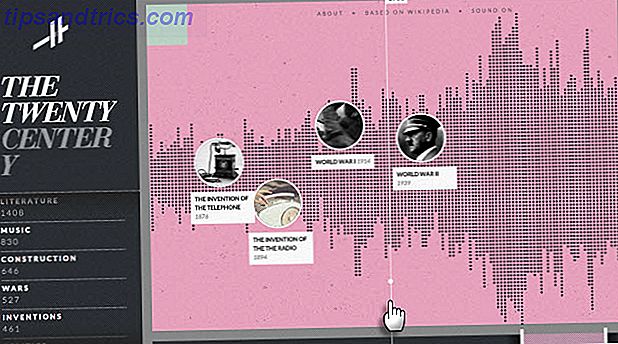
![Sådan digitaliseres dine finanser fuldstændigt [INFOGRAFISK]](https://www.tipsandtrics.com/img/internet/854/how-completely-digitize-your-finances.png)